مزايا وعيوب برنامج Excel VBA
إذا كنت حريصًا على القفز إلى برمجة Excel VBA، فاحفظ خيولك للحظة. أولاً، تحتاج إلى معرفة بعض المعلومات الأساسية التي تساعدك في أن تصبح مبرمجًا في Excel VBA.
تعرض معظم الصفحات في SharePoint 2010 قائمة ارتباطات التنقل على شريط التشغيل السريع على طول الجانب الأيسر من الصفحة. يعرض شريط التشغيل السريع ارتباطات لمحتوى الموقع المميز مثل القوائم والمكتبات والمواقع وصفحات النشر.
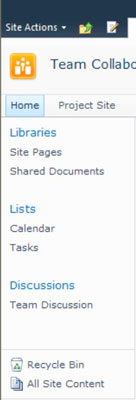
يشتمل شريط التشغيل السريع على رابطين مهمين للغاية:
ارتباط محتوى الموقع بالكامل : يعد الارتباط "محتوى الموقع بالكامل" مهمًا لأنه يتيح لك عرض جميع القوائم والمكتبات والمواقع التي لديك إذن بالوصول إليها بسرعة. يمكن للمستخدمين الذين لديهم أذونات إنشاء مواقع فرعية الوصول إلى الزر "إنشاء" في صفحة "محتوى الموقع بالكامل".
يمكنك إلحاق النص _layouts / viewlsts.aspx بعنوان الويب لأي موقع SharePoint للوصول إلى ارتباط "محتوى الموقع بالكامل" .
سلة المحذوفات: يظهر ارتباط إلى سلة المحذوفات أسفل شريط التشغيل السريع. يتم حفظ المحتوى المحذوف من قبل المستخدمين في سلة المحذوفات ، حيث يمكن استعادته.
لسبب ما ، يحب مصممو المواقع إزالة رابط سلة المحذوفات. تعتبر سلة المحذوفات ميزة غير ضارة تمامًا يمكن أن تكون مفيدة جدًا في الواقع. إذا كنت لا ترى هذا الرابط على مواقعك ، فاسأل شخصًا ما لم لا.
يظهر شريط التشغيل السريع في كافة صفحات الموقع باستثناء تلك المتعلقة بإكمال المهام الإدارية ، مثل إضافة مستخدمين جدد. يمكنك تعطيل شريط التشغيل السريع لأحد المواقع أو التحكم في ما يظهر على الشريط.
يمكنك إدارة شريط التشغيل السريع بشكل مشابه جدًا لشريط Top Link ؛ ومع ذلك ، لا يرث شريط التشغيل السريع من الموقع الأصل. بدلاً من ذلك ، يتم تحديد العناصر التي تظهر في شريط التشغيل السريع من خلال الإعدادات الموجودة في قالب الموقع الذي تستخدمه عند إنشاء موقع.
يمكن لكل قائمة أو مكتبة موجودة في الموقع عرض ارتباط إلى نفسها على شريط التشغيل السريع. تقوم قوالب الموقع ، مثل قالب موقع الفريق ، بتعيين هذه العلامة تلقائيًا. على سبيل المثال ، يعرض قالب موقع الفريق ارتباطات إلى كافة القوائم والمكتبات التي تم إنشاؤها في الموقع باستثناء قائمة الإعلانات.
يمكنك بسهولة إضافة أو إزالة قائمة أو مكتبة من شريط التشغيل السريع باستخدام إعدادات القائمة:
استعرض للوصول إلى القائمة أو المكتبة التي ترغب في إزالتها من شريط التشغيل السريع على أحد المواقع.
على سبيل المثال ، في موقع يستخدم قالب موقع الفريق ، انقر فوق الارتباط الموجود في شريط التشغيل السريع أو انقر فوق الارتباط عرض محتوى الموقع بالكامل للاستعراض وصولاً إلى قائمة غير مضمنة في شريط التشغيل السريع ، مثل قائمة الإعلانات.
اختر الإعدادات ← إعدادات القائمة أو الإعدادات ← إعدادات المكتبة.
تظهر صفحة التخصيص.
في قسم الإعدادات العامة ، انقر على رابط العنوان والوصف والتنقل.
تظهر صفحة الإعدادات العامة.

في قسم التنقل ، حدد ما إذا كنت تريد تضمين القائمة أو المكتبة في شريط التشغيل السريع.
انقر فوق الزر حفظ.
يتم تحديث الروابط الموجودة في شريط التشغيل السريع لتعكس تغييراتك.
يوفر SharePoint أيضًا صفحة التشغيل السريع التي تعمل بشكل مشابه جدًا لصفحة شريط الارتباطات العلوي. يمكنك الوصول إلى صفحة التشغيل السريع بالنقر فوق ارتباط التشغيل السريع في قسم الشكل والأسلوب في صفحة إعدادات الموقع الخاصة بالموقع.
يمكنك أيضًا تعطيل شريط التشغيل السريع بالكامل لأحد المواقع. يمكنك إضافة تسلسل هرمي للموقع يسمى Tree View إلى لوحة التنقل اليسرى بدلاً من شريط التشغيل السريع. إذا تركت شريط التشغيل السريع ممكّنًا ، فسيظهر عرض الشجرة أسفل شريط التشغيل السريع. لإجراء أي من هذه المهام ، اتبع الخطوات التالية:
قم بالاستعراض إلى صفحة إعدادات الموقع للموقع الذي ترغب في إدارته.
في قسم الشكل والأداء ، انقر على رابط عرض الشجرة.
تظهر صفحة عرض الشجرة.
في قسم تمكين التشغيل السريع ، حدد ما إذا كنت تريد تمكين شريط التشغيل السريع أو تعطيله.
في قسم تمكين عرض الشجرة ، حدد ما إذا كنت تريد تمكين عرض الشجرة أو تعطيله في شريط التشغيل السريع.
انقر فوق موافق.
احصل على مرجع لكائن SPWeb الذي يمثل موقع الويب.
ج #
SPWeb web = site.OpenWeb("test");
لعرض التشغيل السريع، قم بتعيين الخاصية QuickLaunchEnabled على "صحيح". لإخفاء التشغيل السريع، اضبط الخاصية على "خطأ".
ج #
web.QuickLaunchEnabled = false;
إذا كنت حريصًا على القفز إلى برمجة Excel VBA، فاحفظ خيولك للحظة. أولاً، تحتاج إلى معرفة بعض المعلومات الأساسية التي تساعدك في أن تصبح مبرمجًا في Excel VBA.
Smartsheet عبارة عن منصة عمل ديناميكية تتيح لك إدارة المشاريع وإنشاء سير العمل والتعاون مع فريقك.
SharePoint هو نظام تعاون قائم على الويب يستخدم مجموعة متنوعة من تطبيقات سير العمل وقواعد بيانات "القائمة" ومكونات الويب الأخرى، بالإضافة إلى ميزات الأمان لمنح التحكم في عمل مجموعات الأعمال معًا.
Van Nien Calendar هو تطبيق لعرض التقويم على هاتفك، مما يساعدك على رؤية التاريخ القمري الشمسي على هاتفك بسرعة، وبالتالي ترتيب أعمالك المهمة.
Microsoft Outlook هو تطبيق للأعمال والإنتاجية تم تطويره بواسطة شركة Microsoft Corporation.
ClickUp هي واحدة من منصات الإنتاجية الأعلى تقييمًا لأي عمل تجاري. تستخدم الشركات الكبيرة مثل Google وBooking.com وSan Diego Padres وUber جميعها ClickUp لزيادة إنتاجية مكان العمل.
أصبح PDF تنسيقًا شائع الاستخدام لقراءة المستندات النصية وإنشائها وإرسالها. وفي المقابل، حدثت زيادة في عدد البرامج المستخدمة لهذا النوع من التوثيق. يعد PDF-XChange Viewer من بين عدد متزايد من برامج عرض PDF.
يقدم Apache OpenOffice مجموعة كاملة من تطبيقات Office التي تنافس Microsoft 365، خاصة في Excel وPowerPoint وWord. فهو يسمح لك بإدارة مشاريعك بشكل أكثر فعالية، ويدعم العديد من تنسيقات الملفات.
يعد برنامج iTaxViewer هو برنامج قراءة ملفات XML الأكثر شيوعًا اليوم. هذا البرنامج عبارة عن تطبيق لقراءة الإقرارات الضريبية الإلكترونية بتنسيق XML الخاص بالإدارة العامة للضرائب.
Nitro PDF Reader هو محرر PDF مفيد يغطي جميع المهام الأساسية التي يؤديها معظم الأشخاص يوميًا باستخدام مستندات PDF.








